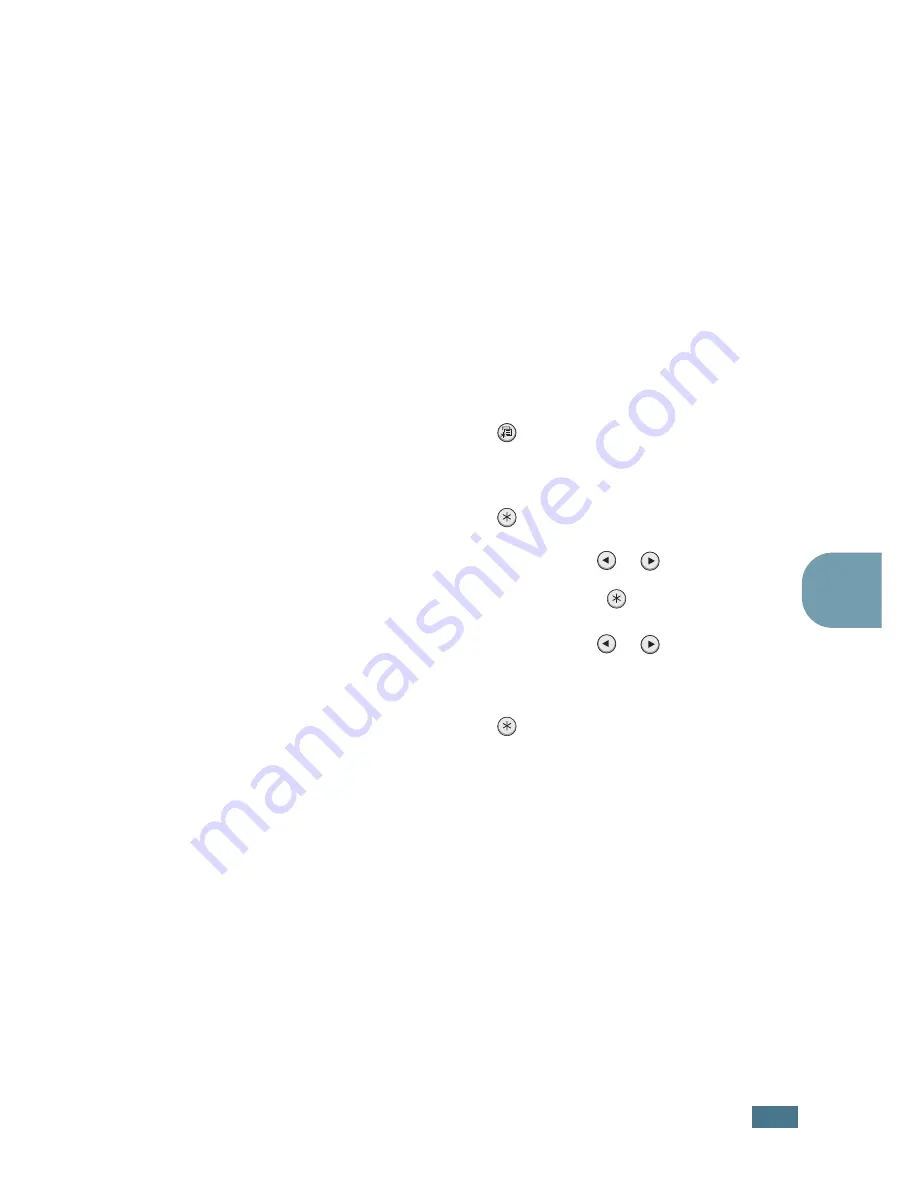
M
ANTENIMIENTO
DE
LA
IMPRESORA
6.
9
6
Impresión de una hoja de limpieza
Si las impresiones aparecen borrosas, difuminadas o con
manchas, puede solucionar el problema imprimiendo una hoja
de limpieza, que le ofrece la impresora. Puede imprimir:
• Hoja de limpieza para OPC: limpia el tambor del cartucho de
tóner.
• Hoja de limpieza para la unidad de fusión: limpia la unidad de
fusión que se encuentra dentro de la impresora.
Tras este proceso, se obtendrá una página con partículas de
tóner que podrá desecharse.
1
Asegúrese de que la impresora está encendida y en el modo
preparada; compruebe también que se ha cargado papel en
la bandeja.
2
Pulse el botón
Menu
(
) en el panel de control hasta que
aparezca la palabra “Configuracion” en la línea inferior de la
pantalla.
3
Pulse el botón
Enter
(
) para acceder al menú.
4
Pulse el botón de desplazamiento (
o
) hasta que
aparezca “Mantenimiento” en la línea inferior y, a
continuación, pulse el botón
Enter
(
).
5
Pulse el botón de desplazamiento (
o
) para
seleccionar la opción requerida, “Limpieza OPC” o “Limpieza
Fusor.”
6
Pulse el botón
Enter
(
).
La impresora captura automáticamente una hoja de papel
de la bandeja e imprime una hoja de limpieza con polvo y
partículas de tóner.
Summary of Contents for ML 2150 - B/W Laser Printer
Page 14: ...xiii...
Page 43: ...INSTALACI N DE LA IMPRESORA 2 22 NOTAS...
Page 65: ...USO DEL PANEL DE CONTROL 3 22 NOTAS...
Page 89: ...UTILIZACI N DE LOS MATERIALES DE IMPRESI N 4 24 NOTAS...
Page 155: ...SOLUCI N DE PROBLEMAS 7 28 NOTAS...
Page 183: ...USO DE LA IMPRESORA EN LINUX C 12 NOTAS...
Page 219: ...INSTALACI N DE LAS OPCIONES DE IMPRESI N F 12 NOTAS...
Page 230: ...ESPECIFICACIONES G 11 G...
Page 231: ...ESPECIFICACIONES G 12...
Page 232: ...ESPECIFICACIONES G 13 G...
Page 233: ...ESPECIFICACIONES G 14 NOTAS...
Page 237: ...Rev 1 00 Home Visite nuestra p gina Web en http www samsungprinter com...






























